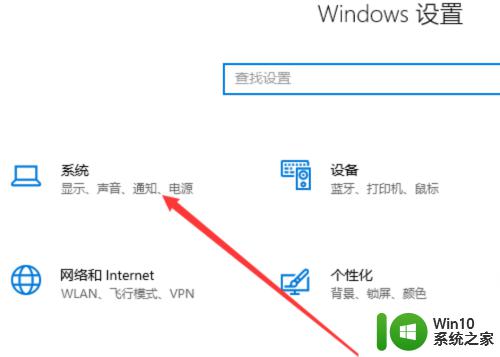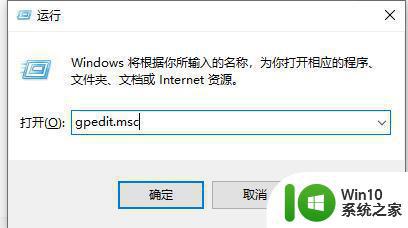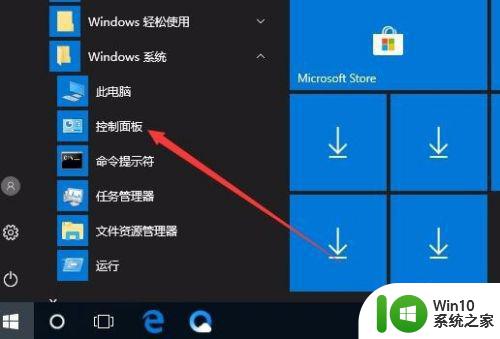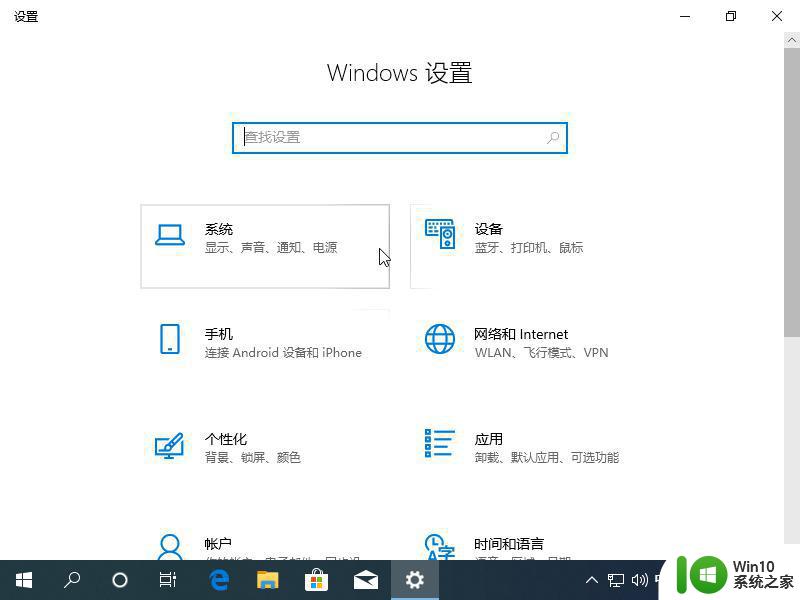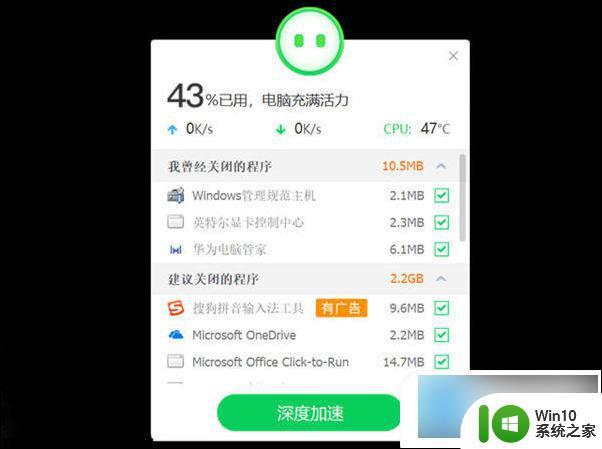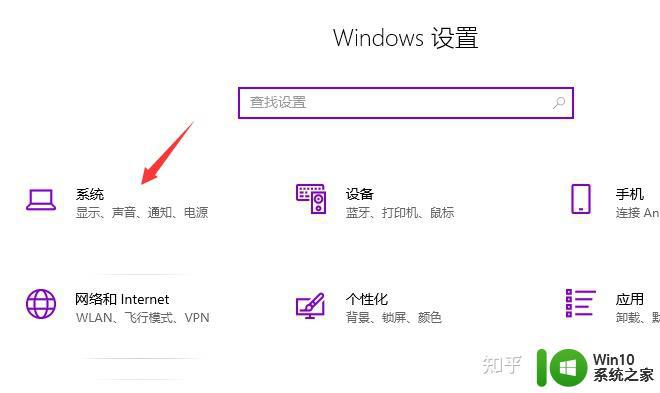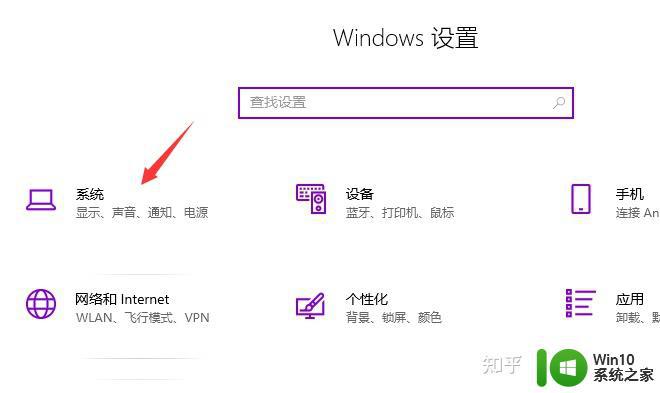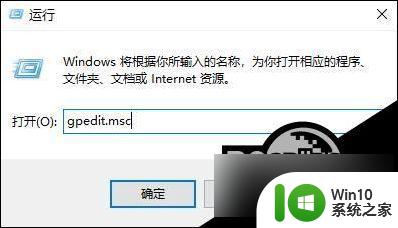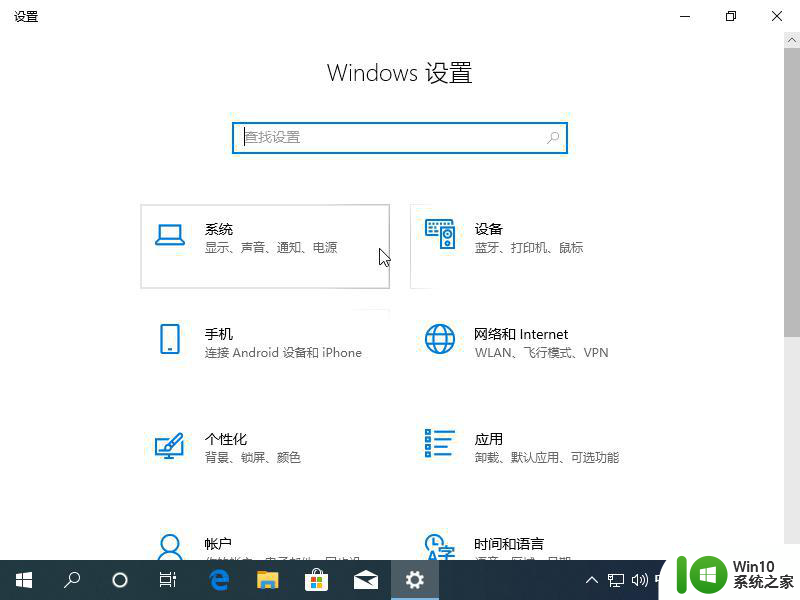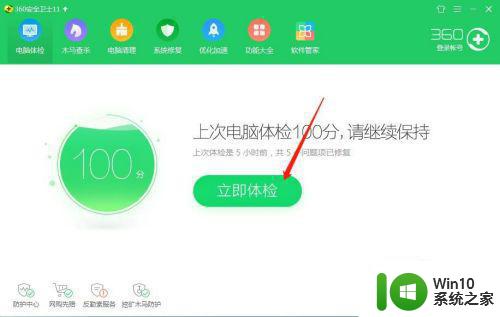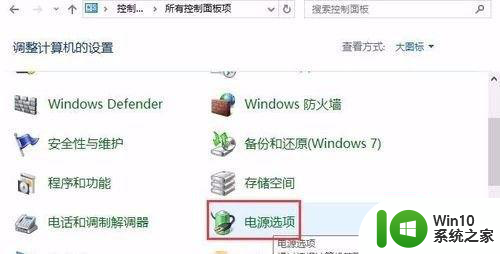win10系统关不了机解决方法 win10关机卡住怎么办
在使用win10系统的过程中,有时我们可能会遇到无法关机的情况,或者遇到关机卡住的困扰,这种情况下,我们需要寻找解决方法以确保系统能够正常关机。下面将为大家介绍一些解决win10系统关不了机的方法,希望能够帮助大家解决这一问题。无论是通过软件调整、修改系统设置,还是进行硬件检查,我们都可以尝试一些简单的操作来解决win10系统关机问题。
具体方法:
1、电脑左下角搜索控制面板并点击进入。
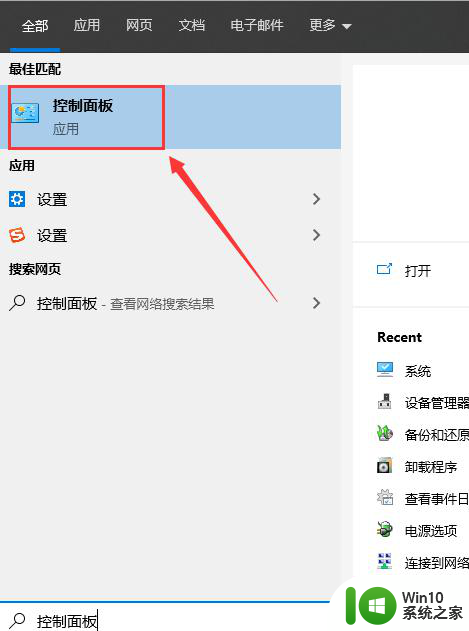
2、然后找到“系统安全 - 电源选项 - 选择电源按纽的功能”并点击,打开系统设置。
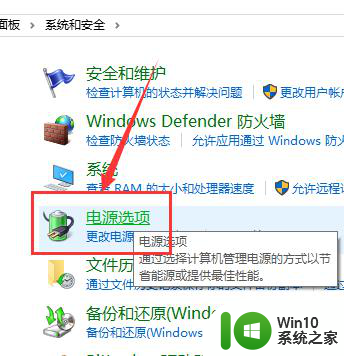
4、然后在“系统设置”窗口,我们左键点击:更“改当前不可用的设置”。
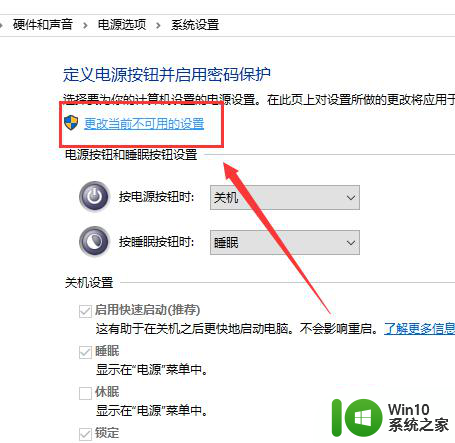
5、下拉右侧滑条,找到关机设置。左键点击:“启用快速启动”去掉前面小方框内的勾,再点击“保存修改”。
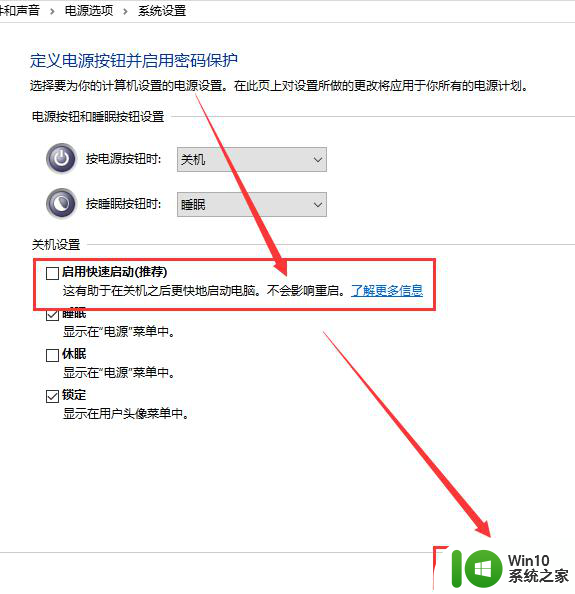
6、点击开始,左键点击“关机选项 - 关机”,计算机可以顺利关机。
7、设置了能够顺利关机后,我们再开机,在系统设置窗口,左键点击“启用快速启动”,在前面小方框内打上勾(不影响关机)。再点击保存修改。
以上就是关于win10系统关不了机解决方法的全部内容,有出现相同情况的用户就可以按照小编的方法了来解决了。